Hogyan készítsünk animációt gőz műhely ru
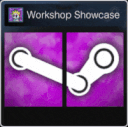
Ez az útmutató lehetővé teszi, hogy tegye a következőket:
Töltse le a GIF animáció megjelenítéséhez az ablakban a „My üzlet.”
Távolítsuk ikonok a képek játékokat a műhelyben tiszta, sima képet.
Segítségével saját animált képet, akkor valami hasonlót:
Előállítása 1. lépés:
-
Megjegyzés. Ha van egy kész képeket letölteni, csak folytassa a 2. lépéssel.
Minden kép, amit feltölt a műhely kell 150x150 pixel. Bár nem kötelező, ez biztosítja, hogy a kép nem lesz homályos a bemutató közben. Ha négy különböző GIF, vághatja vagy átméretezni őket letöltése előtt. Ezt meg lehet tenni olyan programok, mint a Photoshop, vagy online alkalmazások, mint a GIF Resizer és GIF Cropper.
A szemináriumon az ablak is megjelenik négy képet, így ha szeretné, hogy minden kép csatlakozni, és tesz egy nagy kép, amint azt az alábbi példa, kövesse az alábbi lépéseket:
1. Nyissa meg ezt az útmutatót a böngészőt, majd mentse a sablont a számítógépre:
2. Keresse meg vagy hozzon létre egy GIF, a használni kívánt. Meg kell lennie legalább 612 pixel széles és 150 pixel magas.
3. Nyissa meg a GIF a Photoshop vagy más képszerkesztő program, amely támogatja a GIF animációk.
4. Helyezze a sablon tetején a GIF és tedd, hogy a szeretet:
5. Vágjuk minden téren egy sablont, amíg nem mentettünk mind a négy kép:
Illessze be a következő kódot a konzolt, és küldje el az ENTER megnyomásával.
Document.getElementsByName ( "FILE_TYPE") [0] .value = 11;
Most bezárhatja a vizsgálati elemek, töltsön fel egy képet, és kattintson a „Mentés”. Akkor meg kell tenni, hogy a műhely oldal, amely megmondja, „Több munkára van szükség, hogy töltse ki ezt az elemet.” Ne törődj vele, és ismételje meg a lépéseket, hogy töltse le a maradék három képet.
Miután letöltötte a négy kép, amit szeretnék megmutatni, menj a Steam profil.
Az ablakok, válasszunk «A Műhely Galéria» és egyszerűen hozzá egyes feltöltött kép.